Reklama
Jeśli 18,4-calowy tablet brzmi niesamowicie, to dlatego, że tak jest. Samsung Galaxy View ma większy ekran niż większość laptopów, a mimo to jest to tablet z Androidem.
Pod wieloma względami jest to wyjątkowe urządzenie. Oprócz ogromnych rozmiarów ma również wbudowaną podstawkę, która zawsze się wysuwa - co oznacza, że nie przypomina innych cienkich tabletów Samsunga - oraz uchwyt do przenoszenia.
Zdezorientowany jeszcze? Przyjrzyjmy się bliżej temu tabletowi i zobaczmy, czy ma on jakiś praktyczny sens. przeglądarka historii na Instagramie
Specyfikacje
- Cena £: 550 USD od Amazon
- Wymiary: 451,8 mm x 275,8 mm x 11,9 mm (17,79 cala x 10,86 cala x 0,47 cala)
- Waga: 2,65 kg (5,84 funta)
- Ekran: Wyświetlacz 18,4 ″ 1080p
- Edytor: Ośmiordzeniowy 1,6 Ghz Exynos 7580
- BARAN: 4 GB
- Pamięć: 32 GB
- Bateria: 5700 mAh
- Aparat fotograficzny: Przedni aparat 2,1 MP f / 2.2
- System operacyjny: Android 5.1 Lollipop z nakładką TouchWiz
- Dodatki: Gniazdo karty microSD
Sprzęt komputerowy
Samsung Galaxy View nie przypomina żadnego urządzenia z Androidem, z którego korzystałem wcześniej, więc trudno go opisać. Sam tablet jest cienki na dole i na górze, chociaż ma z tyłu coś w rodzaju wypukłości około dwóch trzecich wysokości. Podstawka jest osadzona na zawiasach na tym wypukłości, więc jeśli górna część stojaka jest wyrównana z tabletem (i jest tam magnetycznie trzymana), spód odstaje od tabletu - i odwrotnie. Nie ma sposobu na całkowite zawalenie stojaka.

Powyżej możesz zobaczyć tablet w trybie przeglądania. Gdy tablet jest tak ustawiony, można łatwo oglądać filmy lub programy telewizyjne, chociaż kąt nachylenia ekranu nie jest regulowany.
Jeśli jednak podniesiesz urządzenie i opuścisz dolną część stojaka (co wymaga niewielkiego wysiłku, dzięki magnesy utrzymujące go w miejscu), wówczas górna część stojaka będzie wystawać, podczas gdy dolna będzie zrównana z urządzenie.

Możesz zobaczyć ten tryb - nazwijmy go trybem pisania - przedstawiony powyżej. Ten tryb ułatwia umieszczenie tabletu na płaskiej powierzchni, takiej jak biurko lub kolana, i łatwe pisanie. Przy tak dużej powierzchni ekranu pisanie na nim jest całkiem wygodne.

Na górze znajduje się uchwyt do ciągnięcia tej bestii. Włączenie uchwytu do tabletu może wydawać się absurdalne, ale w przeciwnym razie Galaxy View byłby denerwujący.

Jeśli chodzi o materiał, patrzysz tutaj na dużo plastiku. Poza frontem, który jest oczywiście szklany, View cały czas jest plastikowy. Sam tył tabletu - którego prawie nigdy nie widać dzięki podstawce - to matowy, gładki plastik. Podstawka ma ładny efekt faktury, który nie przyciąga odcisków palców, więc nie będę narzekać.

Jeśli chodzi o przyciski i wejścia, w lewym górnym rogu urządzenia znajdziesz podstawowy przycisk zasilania i przełącznik głośności. W prawym dolnym rogu znajdziesz gniazdo słuchawkowe, port microUSB i zastrzeżony port ładowania (bo to jest o wiele za duże, aby ładować przez microUSB).
Jest też gniazdo na kartę microSD dyskretnie umieszczoną pod podstawą w dolnej tylnej części. Po lewej i prawej stronie wypukłości znajdują się dwa głośniki, które oferują imponujący i głośny dźwięk. Mimo że są zwrócone tyłem do kierunku jazdy, wydaje się, że stojak działa, aby odbijać dźwięk z powrotem do ciebie, trochę jak te Głośniki do telefonów DIY Tworzenie własnych głośników do smartfonów - testy MakeUseOfPrzeciętny głośnik smartfona to obraza dla uszu audiofila. Słaba jakość, niska głośność i brak basów mogą zepsuć dźwięk. Ponieważ te głośniki są wbudowane, nie ma łatwego sposobu na ... Czytaj więcej .

Chociaż większość urządzeń Samsunga ma fizyczny przycisk Początek z pojemnościowym tyłem i wielozadaniowością klawisze, Widok porzuca wszystkie fizyczne przyciski klawiszy programowych, które omówimy bardziej w następnym Sekcja.
Na tablecie jest też kamera skierowana do przodu, ale nie ma kamery skierowanej do tyłu. Pojedynczy aparat robi zdjęcia 2 MP i może nagrywać w 1080p i mogę potwierdzić, że działa świetnie w Skyping, chociaż zdjęcia nie są najczystsze w tak niskiej rozdzielczości.
Oprogramowanie
Touchwiz, Samsung Skórka Androida Wyjaśnienie skórki Androida: jak producenci sprzętu zmieniają giełdę Androida?Twórcy sprzętu lubią używać Androida i przekształcać go w coś, co jest całkowicie ich własnością, ale czy to dobrze, czy źle? Przyjrzyj się i porównaj różne skórki Androida. Czytaj więcej , jest kochany przez wielu i prawdopodobnie jeszcze bardziej znienawidzony. Chociaż kiedyś był przepełniony funkcjami, aż do tego stopnia, że był ogromnie przytłaczający, Samsung dobrze sobie radził w skalowaniu go w ostatnich latach. Tam jest trochę Funkcje i aplikacje specyficzne dla firmy Samsung Zastąp aplikacje Samsung tymi lepszymi alternatywamiNiezależnie od tego, czy masz urządzenie Samsung i chcesz uniknąć wbudowanych aplikacji, czy po prostu potrzebujesz niektórych z tych fajnych funkcji Samsunga, są to aplikacje, które powinieneś sprawdzić. Czytaj więcej uwielbiane przez ludzi, na przykład tryb podzielonego ekranu i ruchome okno.
Podczas gdy system Android pozwala na otwarcie tylko jednej aplikacji naraz, widok Galaxy pozwala na to używając dwóch aplikacji obok siebie Uzyskaj funkcję Multi Window firmy Samsung na dowolnym urządzeniu z AndroidemWszystkie nowe urządzenia Samsung Galaxy są wyposażone w Multi Window, niesamowitą funkcję, która pozwala na jednoczesne uruchamianie wielu aplikacji. Ale jak to uzyskać na urządzeniu innym niż Samsung? Czytaj więcej , a także otwieranie innych aplikacji w pliku pływające okno Więcej niż tylko widżety - spojrzenie na 3 przydatne pływające aplikacje na AndroidaJeśli myślisz, że otwarcie wielu okien na urządzeniu z Androidem wymaga użycia specjalnego urządzenia, pomyśl jeszcze raz. Czytaj więcej . Przy tak dużej powierzchni ekranu do zabawy oba te tryby są bardzo cenione, chociaż ich otwieranie jest trochę sprzeczne z intuicją.
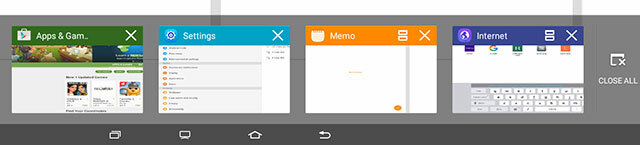
Aby przejść do trybu podzielonego ekranu, musisz dotknąć przycisku Wielozadaniowość u dołu, a następnie dotknąć ikony podwójnego prostokąta w aplikacji, którą chcesz otworzyć po lewej stronie. Nie wszystkie aplikacje obsługują tryb podzielonego ekranu, więc jeśli nie widzisz ikony, nie masz szczęścia.
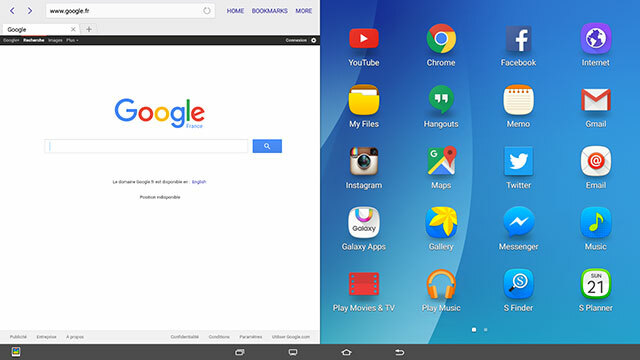
Następnie ta aplikacja powinna otworzyć się po lewej stronie, a po prawej stronie powinna pojawić się siatka aplikacji obsługujących podzielony ekran. Wybierz jeden i gotowe. Okno, w którym aktualnie pracujesz, zostanie obrysowane niebieskim prostokątem. Możesz dostosować rozmiar obu aplikacji, przesuwając kółko pośrodku.
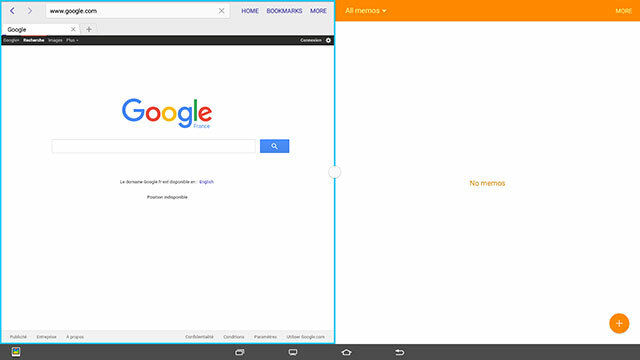
W przypadku trybu okna ruchomego istnieje kilka sposobów uzyskania do niego dostępu. Jeśli dotkniesz przycisku Wielozadaniowość, możesz dotknąć i przytrzymać dowolną aplikację (jeśli nie przytrzymasz, odsuniesz aplikację, usuwając ją z pamięci RAM), a następnie przeciągnij ją na ekran, aby otworzyć ją w ruchomym oknie .
Jeśli masz już otwartą aplikację (lub dwie), możesz przenieść ją do trybu pływającego okna, przeciągając ją z lewego górnego rogu.
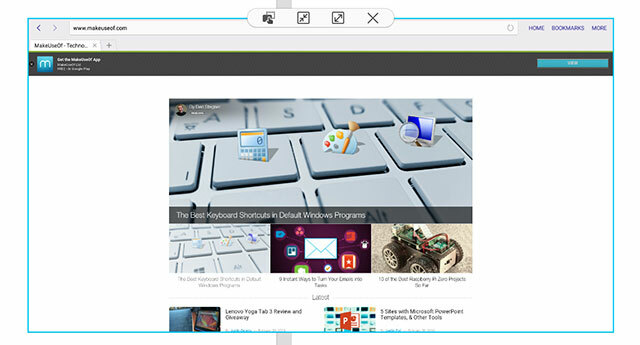
Pływające okna mają u góry kółko, które ma te same opcje, co kółko między dwiema aplikacjami na podzielonym ekranie. Strzałki szczypania do wewnątrz minimalizują aplikację do postaci pływającej bańki przypominającej Głowy czatów na Facebooku Głowice i naklejki czatu - poznaj nowe funkcje w komunikatorze Facebook Messenger [Cotygodniowe porady na Facebooku]Czy zauważyłeś już najnowsze funkcje czatu na Facebooku na iOS i Facebook Messenger na Androida? Przed wydaniem Facebook Home aplikacja czatu na Facebooku otrzymała aktualizację, która obejmowała głowice czatu i ... Czytaj więcej . Strzałki szczypania skierowane na zewnątrz rozszerzają aplikację i zajmują cały ekran.
Pełny prostokąt nad kropkowanym konturem prostokąta, w który wkłada się palec (wow, co za ikona) służy do łatwego kopiowania informacji z jednej aplikacji do drugiej.
Ale poczekaj, jest więcej. Chwyć dowolną pływającą ikonę i przeciągnij ją w skrajną lewą lub prawą stronę ekranu, a na połowie ekranu pojawi się niebieski prostokąt. Zwolnij pływającą ikonę, a zajmie ona tę połowę ekranu (podobnie jak Funkcja Snap w systemie Windows Jak sprawić, by przyciąganie okien w systemie Windows 10 było mniej irytujące dzięki jednej poprawcePo przyciągnięciu okna do boku ekranu system Windows automatycznie wyświetla inne aplikacje, które można przyciągnąć na drugą stronę. Jeśli nie podoba ci się ten monit, oto jak go wyłączyć. Czytaj więcej ).
Podobnie, jeśli masz już otwartą jedną aplikację, możesz otworzyć panel Wielozadaniowość, a następnie dotknąć i przytrzymać dowolną app, a następnie przeciągnij go w skrajną lewą lub skrajną prawą stronę, aby otworzyć ją w trybie podzielonego ekranu obok już otwartego aplikacja.
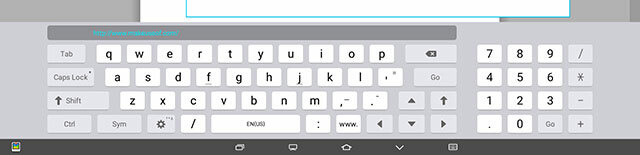
Jeśli używasz dowolnej aplikacji w trybie pełnoekranowym (nawet jeśli nad nią otwarte są pływające aplikacje), masz do dyspozycji pełnoekranową klawiaturę (powyżej), która ma nawet klawiaturę numeryczną wyłączoną po prawej stronie. Jeśli jednak używasz aplikacji w trybie podzielonego ekranu, masz znacznie mniejszą klawiaturę podręczną, którą możesz przeciągać po ekranie (poniżej).
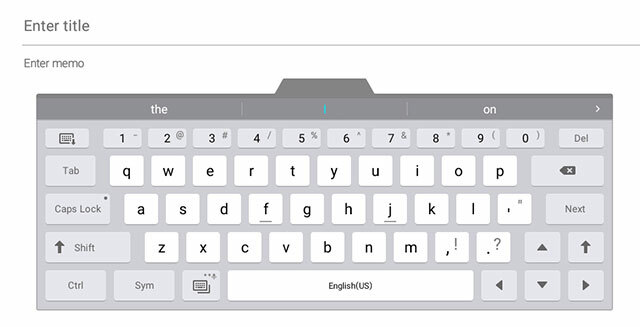
Masz to wszystko? Tak, ja też nie. Nie trzeba dodawać, że funkcje są przydatne, ale niezbyt intuicyjne. Przyzwyczajenie się do tego wymaga trochę zabawy i szczerze mówiąc, nadal mam problemy z tym.
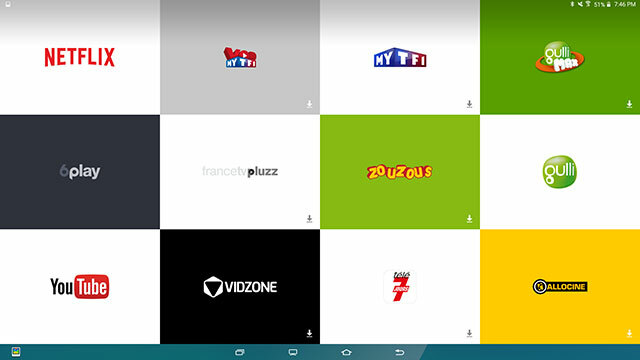
Jedyną inną istotną zmianą jest dodanie kilku nowych przycisków na pasku nawigacyjnym. Pomiędzy Wielozadaniowością a Domem znajduje się przycisk, który wygląda jak telewizor i przenosi do ekranu z ogromnymi kafelkami popularnych aplikacji multimedialnych. W rzeczywistości jest to wbudowane w program uruchamiający akcje - przesuń palcem w prawo, a wrócisz do domu. Wydaje się głupie, że ten przycisk jest wbudowany i nieusuwalny, gdy można po prostu otworzyć aplikacje ze zwykłego programu uruchamiającego.
Poza tym nie możesz zmienić żadnego z kafelków i wydaje się, że wybierają aplikacje na podstawie Twojej lokalizacji. Jestem we Francji, co oznacza, że mój ekran był wypełniony francuskimi aplikacjami, takimi jak Gulli, Allocine i FranceTVPluzz - ale ponieważ moje konto w Sklepie Play znajduje się w USA, nie mogłem nawet pobrać większości te aplikacje. Więc teraz utknąłem z naprawdę łatwym dostępem do kafelków aplikacji, których tak naprawdę nie mogę pobrać.
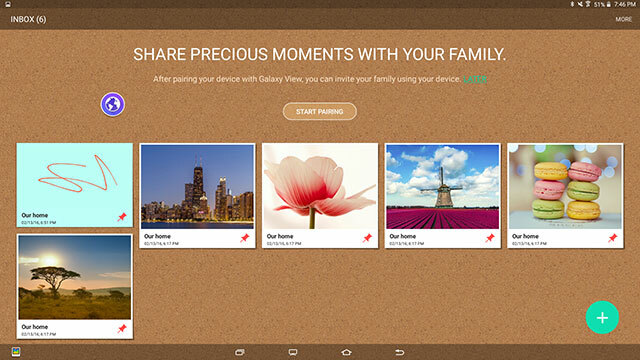
Na pasku nawigacyjnym jest też inny nieusuwalny przycisk, ale ten znajduje się daleko po lewej stronie i otwiera aplikację Family Square, gdzie masz zostawić notatki dla różnych członków rodziny - ponieważ pomysł jest taki, że całe gospodarstwo domowe korzysta z tego tabletu.
Wydajność i korzystanie z aplikacji
Krótko mówiąc, nie musisz się tutaj martwić o wydajność. Używałem widoku przez wiele godzin i nigdy nie miałem żadnych problemów z lagami. Aplikacje otwierały się płynnie i działały płynnie.
Gry jednak nie byłem w stanie ocenić, odkąd są wbudowane Konsola S. aplikacja wymaga kontrolera Bluetooth do gry. To nie jest dokładnie tablet, który możesz podnieść i przechylić, aby grać w gry wyścigowe - to coś, na czym możesz odpocząć przed sobą, grając z kontrolerem.
Oczywiście podstawowe gry działają, ale jeśli są to gry przeznaczone do grania w trybie portretowym, pojawi się niezręczna wersja mini-portretu aplikacji na środku ekranu - ponieważ ten tablet nigdy nie obraca się do pionu tryb. W rzeczywistości każda aplikacja przeznaczona tylko do portretu - taka jak Instagram lub Snapchat - otworzy się w ten sposób.
Wiele innych aplikacji jest po prostu wyjątkowo niewygodnych w użyciu na gigantycznym ekranie. Twitter wygląda dziwnie, gdy wszystko jest tak szerokie, Facebook Messenger jest trudny w użyciu, gdy otrzymujesz wiadomości są tak daleko od wysłanych wiadomości, a na karcie Na czasie w YouTube są wyświetlane miniatury filmów o szerokości do ekran.
W przypadku niektórych aplikacji ikony nawet nie są odpowiednio skalowane. Facebook, Facebook Messenger i Instagram są bardzo podzielone na piksele w szufladzie aplikacji.
Inne aplikacje nie zachowują się poprawnie w trybie podzielonego ekranu, na przykład Twitter, który staje się bezużyteczny, gdy próbuje się go zachować za dużo białej przestrzeni po bokach, ale wszystkie tweety są kompresowane do obszaru o szerokości zaledwie kilku pikseli w formacie Centrum.
Żywotność baterii
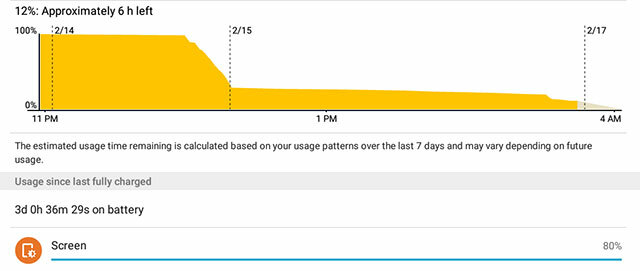
Kiedy nie jest używany, Galaxy View prawie nie zużywa baterii, co jest miłe, jeśli po prostu zostawisz go w salonie na ktoś w domu do wykorzystania 4 wskazówki dotyczące udostępniania tabletu wielu osobomChcesz więc udostępnić jeden tablet rodzinie lub współlokatorom - oto jak to znacznie ułatwić. Czytaj więcej .
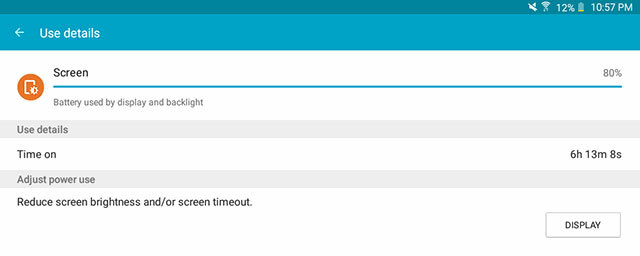
Nawet po kilkugodzinnym streamowaniu programów (nie oceniaj mnie, ty też to zrobiłeś), widok wciąż się napawał. Udało mi się spędzić 6 godzin na ekranie w ciągu 3 dni. Nie wiem, jak masz oceniać żywotność baterii urządzenia, które nigdy nie wychodziło z domu - ponieważ zawsze jest w pobliżu ładowarki - ale z pewnością się nie zawiodłem.
Czy powinieneś to kupić?
Czy więc naprawdę realistyczne jest siedzenie i używanie tego 5-funtowego, 18-calowego potwora? Właściwie nie uważałem, że rozmiar jest wielkim środkiem odstraszającym. Uchwyt legalnie sprawia, że Galaxy View jest łatwy do noszenia, a korzystanie z niego jest przyjemne.
Ogólnie byłem zadowolony z używania Galaxy View. Kilka dziwactw w aplikacji było generalnie pomijalnych, a podobały mi się funkcje wielozadaniowe i ogromny ekran. To z pewnością nowatorski pomysł, ale nadal funkcjonalny.
Jeśli mieszkasz sam lub często podróżujesz, nie jest to idealne rozwiązanie. Najlepszym scenariuszem, jaki widzę w przypadku korzystania z widoku, jest rodzina, która chce się czymś udostępnić.
Nasz werdykt Samsung Galaxy View:
Jeśli chcesz, aby urządzenie po prostu wychodziło z domu do oglądania multimediów i przeglądania Internetu, Galaxy View z pewnością może Ci pomóc. Jednak do wykonywania pracy lub podróżowania potrzebujesz czegoś mniejszego i lżejszego.810
Wyślij swoje produkty do sprawdzenia. Kontakt James Bruce dla dalszych szczegółów.
Skye była redaktorką sekcji Androida i menedżerem Longforms w MakeUseOf.